なぜ#REF!発生し#REFを修正する方法! Excelで
この記事では、なぜ#REF!発生し、#REFを修正する方法!
Excelで。
エクセルでは、時々#REFを取得します!エラー。このエラーは、セルに指定した数式で識別できない範囲に重要な欠落があり、エラーを表示することでExcelによって認識される場合に発生します。 Microsoftの公式サイトによると#REF!はExcelの言い方ですが、指定された範囲は指定された数式では無効です。
配列へのセル参照を使用している場合、それが有効でない場合、このエラーは、以下で説明するいくつかのポイントを確認することを示唆しています。これは通常、Excelで `link:/ excel-generals-relative-and-absolute-reference-in-excel [relative reference]`を認識せずに、数式をあるセルから別のセルにコピーしようとしたときに発生します。
このエラーがどのように発生するか、およびいくつかの例を使用してそれらを修正する方法を理解しましょう。まず、セル内のすべての文字の数式を注意深く確認します。
#REF!他のセルからの数式のコピー&ペーストによるエラー#REFの最も基本的な理由!エラーは、セルで使用されている数式が有効な参照を見つけられない場合です。通常、Excelには数式の形式が事前定義されており、その形式に従っている場合にのみ受け入れられます。
ここに#REF!エラーは、セル参照として提供された配列の後に正しい形式が続いていないことを示しています。詳細については、以下の例を参照してください。
たとえば、MIN関数は、入力として指定された配列内の最小値を検索します。ここでは、範囲(A2:A8)がA9セルのMIN関数へのセル参照として供給されます。そして、セルのコピーはD4セルに貼り付けられます。
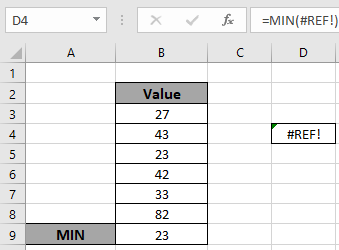
上記のスナップショットを見て、間違いが起こったことに気づきます。上記の数式配列(A2&A21)のMIN値。
それを修正する方法!結果のエラーを修正できます。まず、値または数式をコピーするために必要なものを自問する必要があります。何をコピーする必要があるかを見つけるには、以下の手順を参照してください。
1つのセルから別のセルに値をコピーする
[値による貼り付け]オプションを使用して、あるセルから別のセルに値をコピーして貼り付けます。このオプションを使用すると、ユーザーは数式の代わりにセルの値を貼り付けることができます。